このマニュアルでは、メーリングリストの作成手順についてご案内しています。
前提条件
- メーリングリストでの署名について、転送はFromを書き換えないため、DKIM/DMARCは非対応です。
- メーリングリストは、プランにより作成できる数が異なります。
メールボックス
ライト
スタンダードビジネス ビジネスプロ マネージドサーバ 10個 30個 50個 無制限
サーバーコントロールパネルログイン
1「サーバーコントロールパネル」にログインします。
ログイン方法は下記を参照ください。
サーバーコントロールパネルにログインしたい注意事項
「メールアドレス / パスワード」でログインした場合は、メール設定しかコントロールパネルに表示されませんので、必ず「初期ドメインまたは追加されたドメイン / パスワード」でログインをお願いいたします。
コントロールパネルにドメインなどの設定項目が表示されないメーリングリストの追加
1メールから『メーリングリスト一覧』をクリックします。
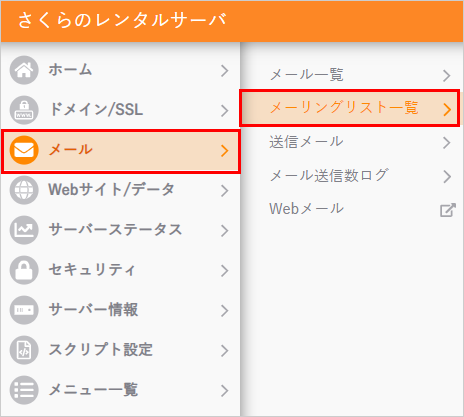
2『メーリングリスト追加』をクリックします。
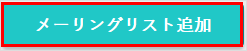
3メーリングリストの追加画面が表示されます。項目を入力し『作成する』をクリックします。
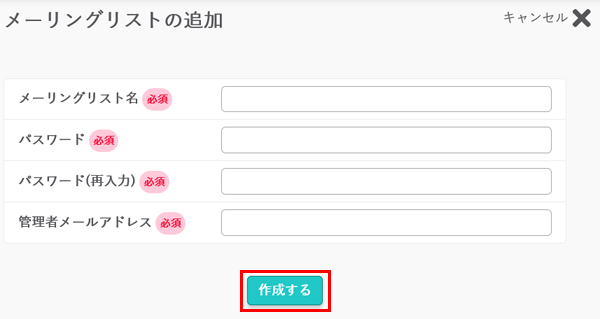
- 表示されている契約ドメインの他に、すべての追加ドメインで同じ名前のメーリングリストが自動的に設定されます。
(ビジネス、ビジネスプロ、マネージドサーバでは、「すべてのユーザで受信する」設定をしているドメインすべてで設定できます。) - パスワードはメーリングリストの管理に使用しますので、忘れないようにしてください。
- コントロールパネルでは入力可能な文字に制限があります。
- メーリングリストとして使用しているメールアドレスを管理者として登録しないでください。
メールがループし、正常に稼働しなくなる恐れがあります。 - メーリングリストにおける「管理者」と「リストメンバ」は区別されています。
このため、管理者として登録したメールアドレスも、リストメンバとして追加する必要があります。 - メーリングリスト名は16文字以内の文字数で構成されている必要があります。
4メーリングリストの一覧に、追加したメーリングリストが表示されます

補足
メーリングリスト作成時に設定されるメールアドレス
メーリングリストを作成すると自動的に
【メーリングリスト名-admin@ドメイン名】
および
【メーリングリスト名-ctl@ドメイン名】
というメールアドレスも作成されます。
(例) example-ml@example.sakura.ne.jp というメーリングリストを作成した場合
それぞれのメールアドレスが持つ役割は、以下のとおりです。
- example-ml@example.sakura.ne.jp
メーリングリストとして動作するアドレスです。
送信したメールはリストメンバに対して配信されます。 - example-ml-admin@example.sakura.ne.jp 管理者用のメールアドレスです。送信したメールは管理者として登録しているメールアドレスへ転送されます。
- example-ml-ctl@example.sakura.ne.jp
メーリングリストコントロール用のメールアドレスです。
コマンド(命令)を本文に記述することでメーリングリストの機能をメールで操作できます。
管理者メールアドレスについて
メーリングリストの管理者メールアドレスは複数設定できます。
管理が煩雑になるため、必要最低限に留めておくことをおすすめします。
